Google 기기의 팬이라면 Android 휴대전화나 태블릿의 속도를 높이는 방법을 알고 싶을 것입니다. 좋은 소식은 즉시 이를 수행할 수 있는 쉬운 방법이 있으며 개발자 모드를 활성화하는 것과 관련이 있다는 것입니다.
하지만 무섭게 들리더라도 걱정하지 마세요. 이 트릭은 실제로 생각보다 훨씬 쉽고 오래된 장치에 새 생명을 불어넣는 좋은 방법이기도 합니다.
따라서 계속 읽으시면 Android 휴대폰 또는 태블릿의 속도를 즉시 높이는 방법을 알려드리겠습니다.
참고: 이 가이드는 One UI 3.0 이상을 실행하는 삼성 기기를 기반으로 합니다. 다른 장치에는 다른 메뉴 입력 옵션이 있을 수 있습니다.
Android 휴대전화 또는 태블릿의 속도를 높이는 방법
1. 장치의 설정 메뉴를 열고 " 휴대전화 정보를 누릅니다 . ”
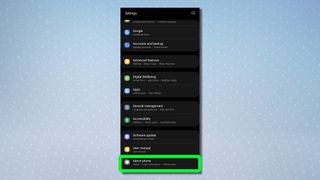
2. " 소프트웨어 정보 "를 누릅니다.
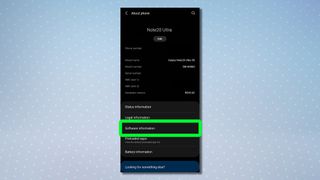
3. " 빌드 번호 " 까지 아래로 스크롤 하고 7번 탭합니다. PIN, 비밀번호 또는 패턴을 입력하라는 메시지가 표시됩니다.
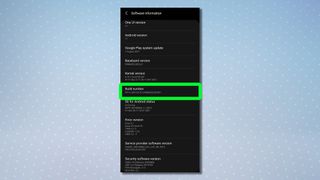
4. 기본 설정 메뉴 로 돌아가서 맨 아래로 스크롤합니다. 이제 거기에 나열된 " 개발자 옵션 "이 표시됩니다 . 탭하여 개발자 메뉴 로 들어갑니다 .
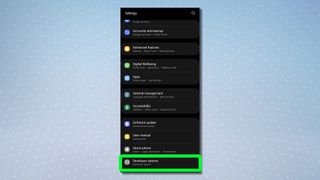
5. 개발자 메뉴 하단으로 스크롤하여 ' 그리기 ' 섹션으로 이동합니다. 그런 다음 " 창 애니메이션 배율을 누릅니다 . ”
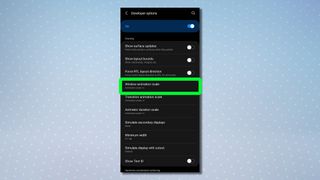
6. 다음 상자에서 "애니메이션 배율 .5x"를 선택합니다.
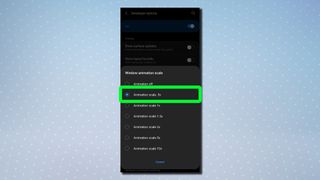
7. " 전환 애니메이션 배율에 대해 이 과정을 반복합니다 . ”
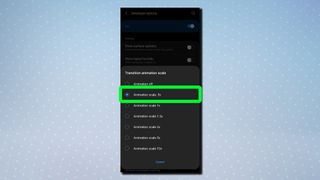
8. "애니메이터 지속 시간 척도" 에도 적용합니다 .
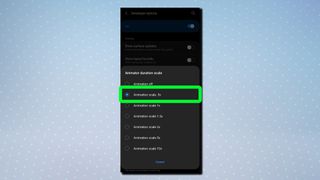
그리고 그것으로 끝났습니다!
이제 앱 간 전환과 메뉴 열기/닫기가 번개처럼 빠르다는 것을 알 수 있습니다.
이전 설정으로 되돌리려면 " 개발자 옵션 "을 누른 다음 " 켜기 " 토글을 눌러 개발자 모드를 끄고 이전 설정을 복원하십시오.
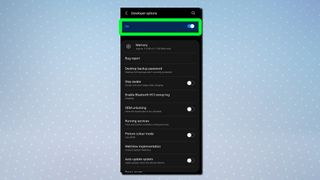
참고: 개발자 메뉴에는 잠재적으로 장치에 문제를 일으킬 수 있는 많은 고급 설정이 포함되어 있으므로 다른 옵션은 변경하지 않는 것이 좋습니다. 확실하지 않은 항목을 실수로 변경한 경우 위의 단계에 따라 개발자 모드를 끄면 변경 사항이 취소되고 장치가 이전 상태로 되돌아갑니다.
더 많은 Android 튜토리얼을 찾고 계신가요? Android 12에서 빠른 설정을 변경하는 방법 , Android 12에서 새로운 개인 정보 보호 대시보드를 사용하는 방법 , Android에서 Chrome 속도를 높이는 방법 에 대한 가이드를 찾을 수 있습니다 .
